Come avviare e utilizzare Google Chrome in modalità applicazione su Windows 10
Il Web è la fonte per archiviare tutte le informazioni e connettere più dispositivi e servizi da sempre. Con le piattaforme applicative native limitate a un insieme limitato di dispositivi, ciò richiede una piattaforma universale di applicazioni e servizi che potrebbe funzionare ovunque. La Web Application Platform è un candidato altamente adatto per questo problema. E con l'emergere della piattaforma PWA o Progressive Web Apps , l'implementazione di questa piattaforma universale è davvero semplice. La maggior parte degli ambienti del sistema operativo supporta l'uso di pagine Web tramite browser Web moderni che stanno ottenendo il supporto per le app Web progressive(Progressive Web Apps) . Ciò include anche il browser web Google Chrome(Google Chrome web browser) .
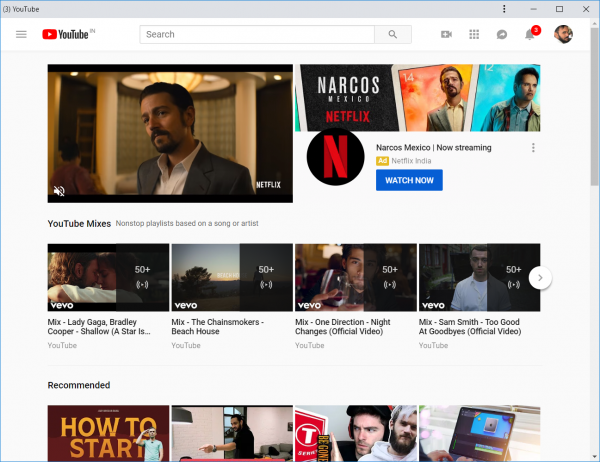
Avvia(Start) e usa Chrome in modalità applicazione(Application Mode)
Questa modalità applicazione(Application Mode) consente agli utenti di eseguire pagine Web come se stessero lavorando come un'applicazione nativa sui computer. In breve, nasconde tutte le barre degli strumenti e la barra degli indirizzi e mostra solo il corpo della pagina Web che è in definitiva la Modalità applicazione(Application Mode) . Questa funzione è supportata dal motore di rendering di Google Chrome e quindi è un ottimo affare per le app Web progressive(Progressive Web Apps) . Con il supporto per le API di localizzazione(Location) , voce(Speech) , microfono(Microphone) e notifica(Notification APIs) , questa modalità funziona e si comporta come un'applicazione veramente nativa.
Come attivare la modalità applicazione per un determinato sito Web(How to turn on Application Mode for a particular website)
Innanzitutto(First) , inizia aprendo Google Chrome sul tuo computer. Ora vai al tuo sito web preferito.
Una volta che sei sulla home page del sito Web desiderato, fai clic sul pulsante del menu indicato da tre punti verticali nella parte in alto a destra della finestra.
Fare clic su More Tools > Create shortcut.
È possibile che venga visualizzato un messaggio di conferma se si desidera creare il collegamento(Shortcut) e quale sia il suo nome. Se lo fai, imposta il nome, seleziona l'opzione etichettata come Apri come finestra(Open as Window) e fai clic su Crea.(Create.)
Ora, digita chrome://apps nella barra degli indirizzi e premi Invio. (Enter. )Atterrerai sulla dashboard delle app(Apps Dashboard) fornita con Google Chrome .

Fai clic con il pulsante destro del mouse sul sito Web per il quale hai creato un collegamento e assicurati che Apri come finestra (Open as window ) sia selezionato.
Fare clic(Click) sulla voce del sito Web e verrà avviato nella modalità applicazione(Application Mode) .
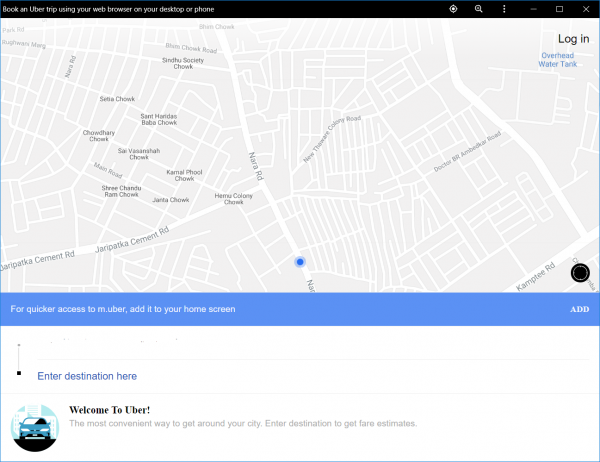
Ora, questo eseguirà il tuo sito Web(Website) in modalità applicazione(Application Mode) .
Creazione di scorciatoie di avvio rapido per l'avvio di siti Web in modalità applicazione(Creating Quick Launch Shortcuts for websites to launch in Application Mode)
Per avviare questi siti Web più velocemente in modalità applicazione senza aprire effettivamente Google Chrome e utilizzare il dashboard delle app(Apps Dashboard) , puoi creare una voce del menu Start(Start Menu) e anche un collegamento sul desktop(Desktop Shortcut) .
Per fare ciò, apri Google Chrome e vai a chrome://apps. Fare clic con il pulsante destro del mouse sul collegamento al sito Web e fare clic su Crea collegamenti.(Create Shortcuts.)
Ora riceverai una richiesta su dove creare le scorciatoie.

Fai la tua scelta e clicca su Crea.(Create.)
That’s it – the shortcut will have been created!
Related posts
Come disabilitare o abilitare Dark Mode in Google Chrome su Windows 10
Google Chrome Problemi e problemi con Windows 10
Google Chrome è il congelamento o l'arresto anomalo sul computer Windows 10
Dove sono archiviati i cookie in Windows 10 per tutti i principali browser?
Come inserire un sito Web alla barra delle applicazioni o allo Start Menu in Windows 10
Come Block and Unblock A Website su Google Chrome
Come cambiare lo default browser in Windows 11
Creare un collegamento per aprire Google Chrome browser in Incognito Mode
Come mettere Google Chrome in Dark Mode
Come abilitare Non tenere traccia in Chrome, Firefox, Edge e Opera
Come installare Progressive Web Apps in Chrome su Windows 10
Go incognito con shortcut key in Chrome, Edge, Firefox e Opera
Come disabilitare o abilitare il lettore Mode in Chrome in Windows 10
Profile Manager Disattiva in Google Chrome su Windows 10
Come installare Google Chrome utilizzando Windows PowerShell
Come cambiare search engine su Chrome per Windows, Macos, Android e IOS
Come utilizzare la sequenza temporale di Windows 10 con Google Chrome
Quale browser farà durare più a lungo la batteria in Windows 10?
Correggi Google Chrome si apre automaticamente su Windows 10
Come rimuovere la scatola nera in Chrome browser in Windows 10
